Como remover vírus de computadores e laptops Mac
Embora a Apple tenha construído uma reputação de segurança cibernética robusta, a verdade é que seu Mac pode ser infectado por vírus. Como o macOS possui recursos de segurança integrados, a maioria dos usuários não instala antivírus de terceiros em seus computadores. Isso torna os Macs vulneráveis a vírus, adware, spyware, trojans e ransomware. Se o seu computador ou laptop apresentar um comportamento estranho repentinamente, você deve remova o vírus do seu Mac usando nossos métodos comprovados e tutoriais concretos.
CONTEÚDO DA PÁGINA:
Parte 1: Como remover vírus automaticamente do Mac
Pode ser desafiador eliminar vírus em um Mac. Mesmo se você os desinstalar do seu Mac, eles ainda permanecerão no seu disco rígido. Além disso, alguns vírus não podem ser desinstalados. Felizmente, Apeaksoft Mac Cleaner pode ajudar você a forçar a remoção de qualquer vírus do seu computador ou laptop.
A melhor maneira de remover vírus permanentemente do seu Mac
- Remova vírus do seu Mac com apenas alguns cliques.
- Exclua vírus e arquivos relevantes ao mesmo tempo.
- Limpe os vírus dos seus navegadores.
- Compatível com macOS 10.11 e superior.
Download seguro

Como remover vírus do seu Mac
Passo 1. Instalar Mac Cleaner
Execute o melhor aplicativo de limpeza para Mac após instalá-lo em sua máquina. Clique no Cleaner opção na interface inicial.

Passo 2. Desinstale o malware
Escolha o Desinstalar ferramenta e clique no botão Escanear para procurar aplicativos e malware instalados no seu dispositivo. Quando a verificação terminar, clique no botão Consultar botão. Selecione os aplicativos suspeitos e clique no peixe de água doce botão para desinstalar o malware.

Passo 3. Remover vírus no Mac
Se o vírus for uma extensão suspeita no seu navegador, escolha a Política de ferramenta. Clique no Escanear botão para prosseguir. Em seguida, pressione Consultar para ver o resultado da verificação. Selecione os tipos de dados indesejados e clique no botão peixe de água doce botão para remover o vírus do seu Mac. Também pode libere espaço em disco no seu Mac.

Parte 2: Como remover vírus manualmente no Mac
Como remover vírus no Mac via Monitor de Atividade
O malware é executado em segundo plano, então você não consegue descobri-lo. Se você simplesmente excluí-lo do Finder, o malware retornará automaticamente. Portanto, você precisa identificá-lo no Monitor de Atividade. Esse é um método eficaz para remover vírus do seu Mac.
Passo 1. Abra o aplicativo Finder.
Passo 2. Acesse Aplicações e escolha Utilities.

Passo 3. Execute monitor de atividade.
Passo 4. Selecione a aba CPU e encontre o malware ou processo suspeito.
Passo 5. Force o encerramento.
Passo 6. Volte para a Aplicações pasta no aplicativo Finder.
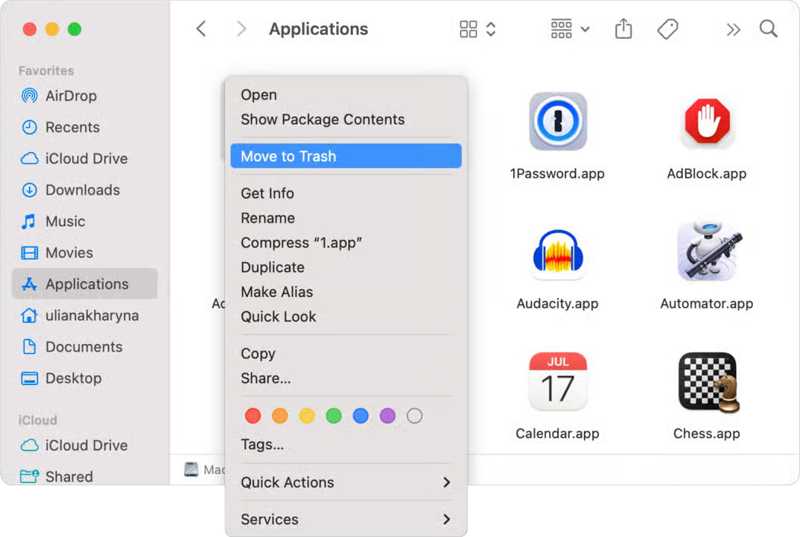
Passo 6. Encontre malware, clique com o botão direito nele e escolha Mover para o Lixo.
Passo 6. Por fim, esvazie o lixo no Dock Barra.
Como remover vírus do Mac no modo de segurança
Não é possível desinstalar malware no modo padrão. No entanto, o Modo de Segurança pode inicializar o sistema básico do seu computador ou laptop. Isso lhe dá a chance de remover vírus do Mac no Modo de Segurança.
Passo 1. Inicialize seu Mac no Modo de Segurança:
Em um Mac baseado em Intel
Reinicie sua máquina e segure o Shift tecla enquanto o seu Mac é inicializado.
Liberte o Shift tecla quando a janela de login aparecer e faça login.
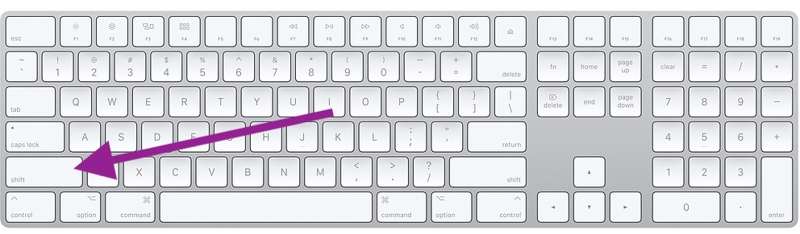
Em um Mac com silício Apple
Reinicie o seu dispositivo e segure o Energia botão.
Solte o botão se a tela de inicialização for exibida.
Selecione seu disco de inicialização, segure o Shift chave e clique Continuar no modo de segurança.
Efetue login no seu dispositivo.
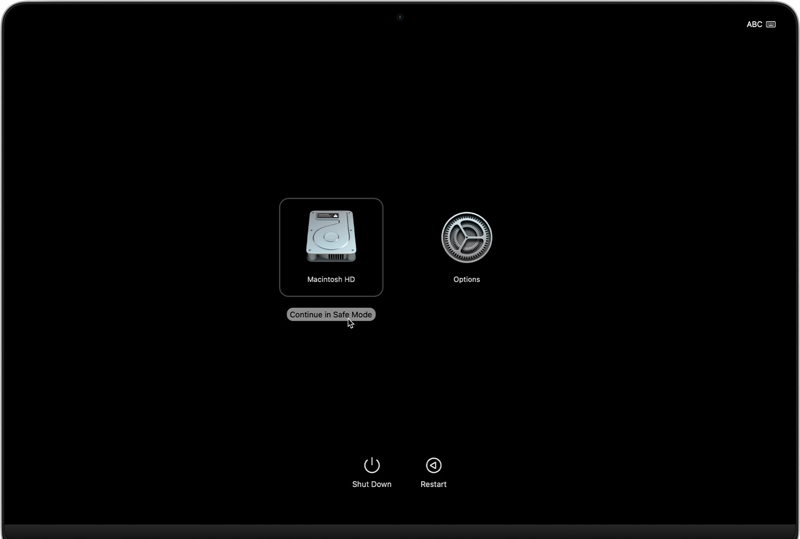
Passo 2. Navegue até a Aplicações pasta.
Passo 3. Clique e arraste o aplicativo suspeito para o Lixo.
Como se livrar de vírus no Mac com a extensão Safari
Se você encontrar uma extensão suspeita no seu navegador Safari, pode ser um vírus. Para se livrar do vírus no seu Mac, você pode desinstalar e excluir a extensão do seu disco rígido. Aqui estão os passos para concluir:
Passo 1. Abra o navegador Safari.
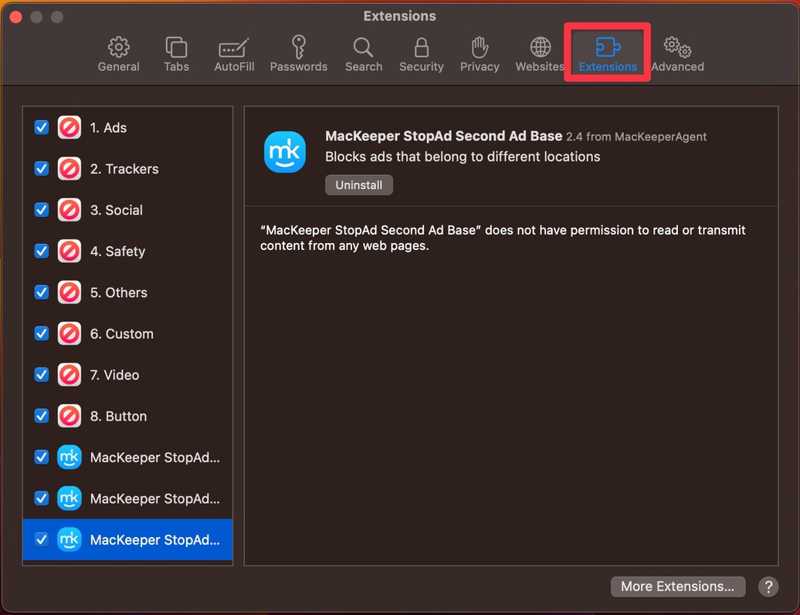
Passo 2. Vou ao Safári menu e escolha Configurações.
Passo 3. Vá para a aba Extensões na caixa de diálogo pop-up.
Passo 4. Navegue e encontre a extensão suspeita na lista.
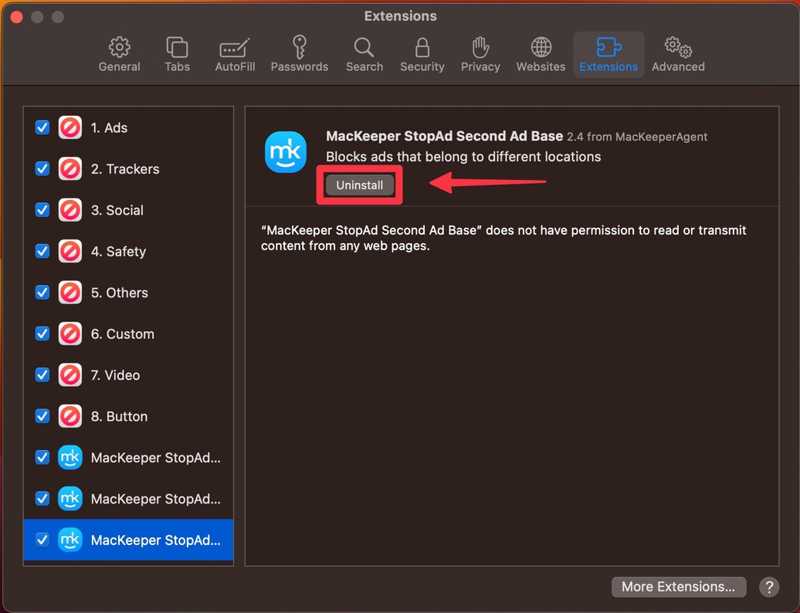
Passo 5. Selecione-o e clique em Desinstalar botão.
Como remover vírus no Mac pelo login
Além de aplicativos e extensões suspeitos, um vírus também pode acessar uma conta no seu Mac. Portanto, você também precisa verificar seu login e encontrar o item anormal para remover o vírus do seu Mac.
Passo 1. Vou ao Apple menu.
Passo 2. Escolha Configurações de sistema or Preferências do sistema.
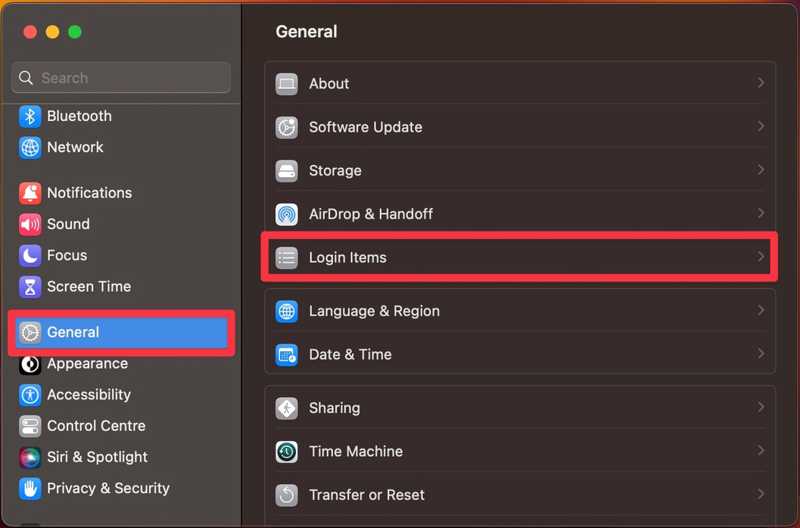
Passo 3. Selecione os Geral guia na barra lateral ou selecione Usuários e grupos.
Passo 4. Clique na Itens de login opção.
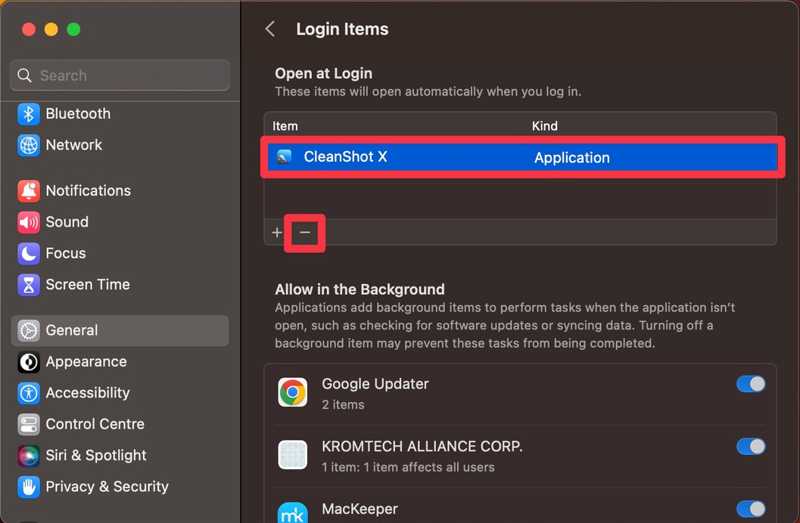
Passo 5. Selecione o suspeito e clique no Apagar botão.
Parte 3: Como saber se seu Mac tem um vírus
Um vírus ou malware geralmente é instalado automaticamente no seu Mac. Em outras palavras, você pode não saber que seu computador está infectado com um vírus. Aqui estão alguns sinais que indicam se o seu Mac está infectado com um vírus:
1. Ficar lento repentinamente. Por exemplo, páginas da web e aplicativos demoram para carregar ou o cursor fica arrastando. Como o vírus roda em segundo plano e usa muitas fontes, o desempenho do seu Mac ficará lento.
2. Comportamentos estranhos. Se o seu Mac esquenta, faz barulhos estranhos ou trava constantemente, é melhor remover o vírus do seu Mac.
3. Veja aplicativos, extensões ou arquivos desconhecidos. O vírus pode instalar aplicativos ou baixar arquivos no seu disco rígido. Se você encontrar conteúdo desconhecido no seu dispositivo, seu Mac pode estar infectado por um vírus.
4. Mudanças repentinas no seu navegador, como o mecanismo de busca padrão ou a página inicial.
5. Pop-ups continuam aparecendo, como adware.
6. As configurações do sistema mudam, como tamanho da fonte, papel de parede e muito mais. Use um aplicativo antivírus de terceiros para verificar vírus no seu Mac.
Conclusão
Este guia explicou como se livrar de vírus no seu Mac Com métodos comprovados. Você pode inicializar seu Mac no Modo de Segurança, encerrar malware no Monitor de Atividade e removê-lo do seu disco rígido. Além disso, você pode verificar e excluir extensões e itens de login para remover entradas suspeitas. O Apeaksoft Mac Cleaner é a solução mais fácil. Se tiver outras dúvidas sobre este assunto, sinta-se à vontade para escrevê-las abaixo deste post.
Artigos Relacionados
O Mac tem um antivírus embutido? Como posso saber se meu Mac tem um vírus? Como você verifica o Mac em busca de vírus? Saiba como verificar e limpar vírus no seu Mac.
Como você sabe se o seu iPhone tem um vírus? Como verificar se há vírus em um iPhone? Este post mostra como se livrar de vírus em um iPhone com 3 métodos testados.
Aprenda como se livrar de vírus no iPhone ou Android para proteger seus dados, manter seu dispositivo seguro e melhorar seu desempenho.

